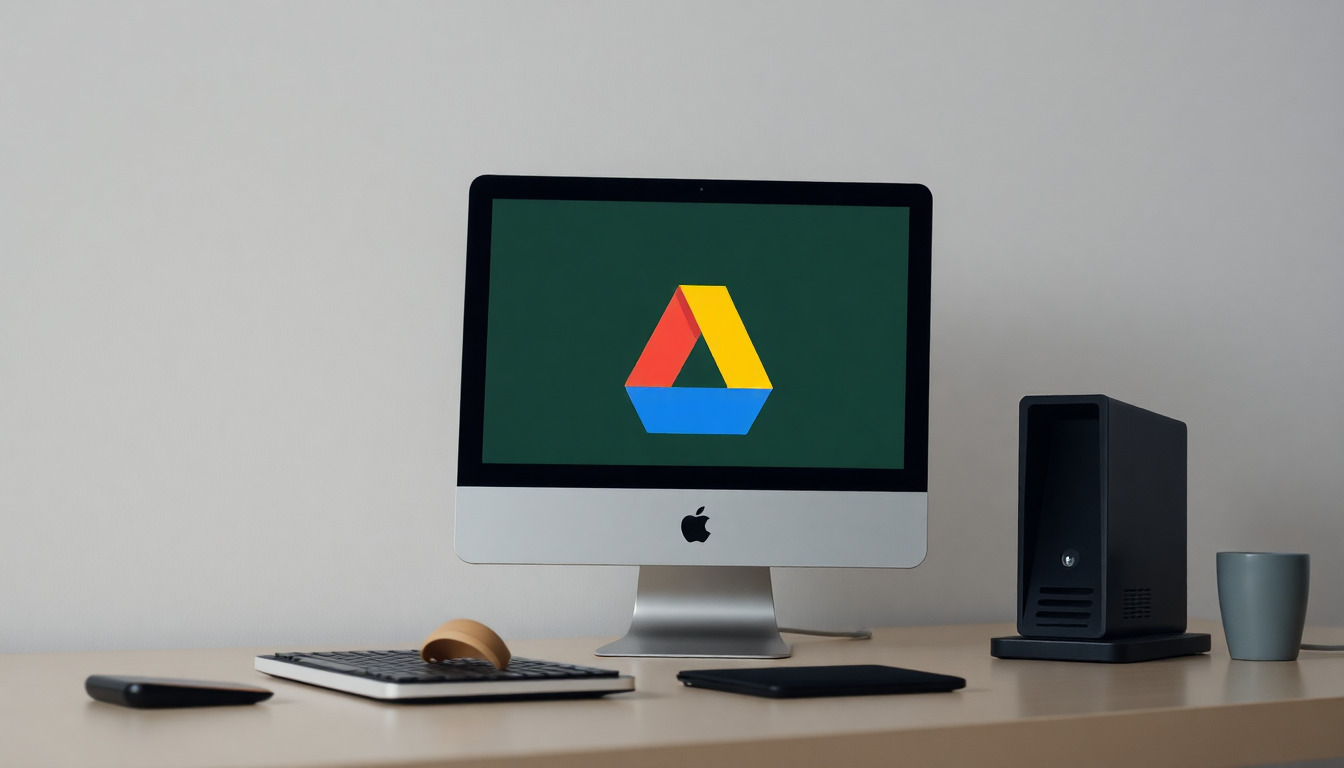Ενώ το Google Drive είναι πλούσιο σε δυνατότητες, οι χρήστες αντιμετωπίζουν συχνά προβλήματα κατά τη χρήση του. Ένα από τα πιο σημαντικά προβλήματα είναι τα ζητήματα της προσωρινής μνήμης. Η εφαρμογή αποθήκευσης cloud έχει προβλήματα απόδοσης που προκαλούνται από τη δημιουργία προσωρινής μνήμης.
Το περιεχόμενο αυτού του σεναρίου δημιουργείται αυστηρά για εκπαιδευτικούς σκοπούς. Η χρήση γίνεται με δική σας ευθύνη.
Όταν τα αρχεία προσωρινής μνήμης που αποθηκεύονται από την εφαρμογή συσσωρεύονται, εμφανίζει διάφορα ζητήματα όπως σφάλματα εφαρμογής, ζητήματα απόδοσης, μη εμφάνιση νέων αρχείων, μη μεταφόρτωση αρχείων κ.λπ. Εάν αντιμετωπίζετε προβλήματα που σχετίζονται με το Google Drive στον υπολογιστή σας, συνεχίστε να διαβάζετε τον οδηγό.
Το πρόβλημα της προσωρινής μνήμης του Google Drive μπορεί να διορθωθεί εύκολα. Δεν χρειάζεται καν να χρησιμοποιήσετε εφαρμογές τρίτων για να καθαρίσετε την προσωρινή μνήμη. Παρακάτω, έχουμε μοιραστεί μερικά απλά βήματα για την εκκαθάριση της προσωρινής μνήμης του Google Drive σε κινητό και υπολογιστή.
–Πώς να μεταβιβάσετε την ιδιοκτησία αρχείων και φακέλων Google Drive
Πώς να διαγράψετε την προσωρινή μνήμη του Google Drive στα Windows;
Μπορεί να θέλετε να διαγράψετε την προσωρινή μνήμη του Google Drive στα Windows για διάφορους λόγους, όπως προβλήματα απόδοσης ή απελευθέρωση χώρου αποθήκευσης. Όποιος κι αν είναι ο λόγος, μπορείτε εύκολα να το κάνετε ακολουθώντας τα κοινά μας βήματα.
1. Πατήστε το κουμπί Windows Key + R. Αυτό θα ανοίξει το πλαίσιο διαλόγου RUN .

2. Στο παράθυρο διαλόγου RUN, επικολλήστε τον ακόλουθο κώδικα και κάντε κλικ στο OK .
%USERPROFILE%\AppData\Local\Google\DriveFS

3. Αυτό θα ανοίξει το φάκελο όπου το Google Drive αποθηκεύει τα αρχεία προσωρινής μνήμης του.

4. Επιλέξτε όλα τα αρχεία και τους φακέλους που είναι διαθέσιμοι στο φάκελο DriveFS και επιλέξτε Διαγραφή .

Πώς να διαγράψετε την προσωρινή μνήμη του Google Drive σε Mac;
Ενώ η έκδοση του Google Drive για Mac είναι πιο βελτιστοποιημένη από την έκδοση των Windows, ενδέχεται να αντιμετωπίζετε συγκεκριμένα προβλήματα. Δείτε πώς μπορείτε να διαγράψετε την προσωρινή μνήμη του Google Drive σε Mac .
1. Αρχικά, εκκινήστε την εφαρμογή Finder στο Mac σας.
2. Όταν ανοίξει το Finder, πατήστε ταυτόχρονα Command + Shift + Period για να εμφανιστούν τα κρυφά αρχεία.
3. Τώρα μεταβείτε στο ~/Library/Application Support/Google/DriveFS

4. Τώρα επιλέξτε όλα τα αρχεία και τους φακέλους και Διαγράψτε τα.

Πώς να διαγράψετε την προσωρινή μνήμη του Google Drive στο Android;
Μπορείτε εύκολα να διαγράψετε την προσωρινή μνήμη του Google Drive σε Android, όπως Windows και Mac. Αυτό θα βοηθήσει στην επίλυση προβλημάτων απόδοσης και του προβλήματος της μη μεταφόρτωσης νέου περιεχομένου. Να πώς.
1. Για να ξεκινήσετε, εκκινήστε την εφαρμογή Google Drive στη συσκευή σας Android.

2. Όταν ανοίξει η εφαρμογή Google Drive, πατήστε στο μενού χάμπουργκερ στην επάνω αριστερή γωνία.

3. Στο Μενού Google Drive, κάντε κλικ στις Ρυθμίσεις .

4. Τώρα κάντε κύλιση προς τα κάτω στην ενότητα προσωρινή μνήμη εγγράφων .
5. Πατήστε στο κουμπί Εκκαθάριση προσωρινής μνήμης για να αφαιρέσετε όλα τα αποθηκευμένα έγγραφα.

6. Στη γραμμή εντολών επιβεβαίωσης εκκαθάρισης προσωρινής μνήμης, πατήστε το κουμπί OK .

Πώς να διαγράψετε την προσωρινή μνήμη του Google Drive στο iPhone;
Το iPhone του Google Drive δεν διαθέτει ενσωματωμένη επιλογή εκκαθάρισης της προσωρινής μνήμης και δεν υπάρχει ενσωματωμένη επιλογή iPhone για εκκαθάριση της προσωρινής μνήμης της εφαρμογής.
Έτσι, ο καλύτερος τρόπος για να απαλλαγείτε από την προσωρινή μνήμη του Google Drive στο iPhone σας είναι να εγκαταστήσετε ξανά την εφαρμογή. Διαγράψτε την εφαρμογή από το iPhone σας και εγκαταστήστε ξανά την πιο πρόσφατη έκδοση από το Apple App Store .

Μόλις εγκατασταθεί, συνδεθείτε με τον Λογαριασμό σας Google . Αυτό θα διορθώσει όλα τα προβλήματα του Google Drive στο iPhone σας.
–Πώς να δημιουργήσετε αντίγραφα ασφαλείας WhatsApp χωρίς το Google Drive
Η εκκαθάριση της προσωρινής μνήμης του Google Drive σε επιτραπέζιους υπολογιστές και κινητά είναι εξαιρετικά εύκολη. πρέπει να ξέρετε πώς να το κάνετε. Τα βήματα που έχουμε μοιραστεί θα σας βοηθήσουν να απαλλαγείτε από την προσωρινή μνήμη του Google Drive σε Windows, Mac, Android και iPhone.